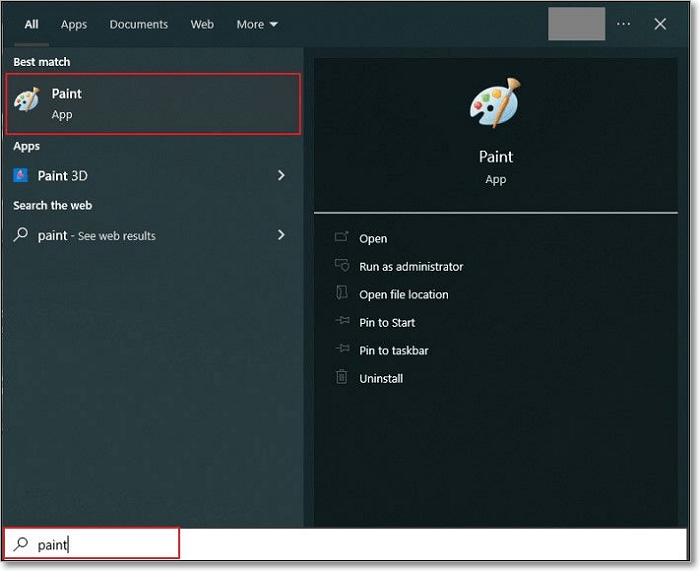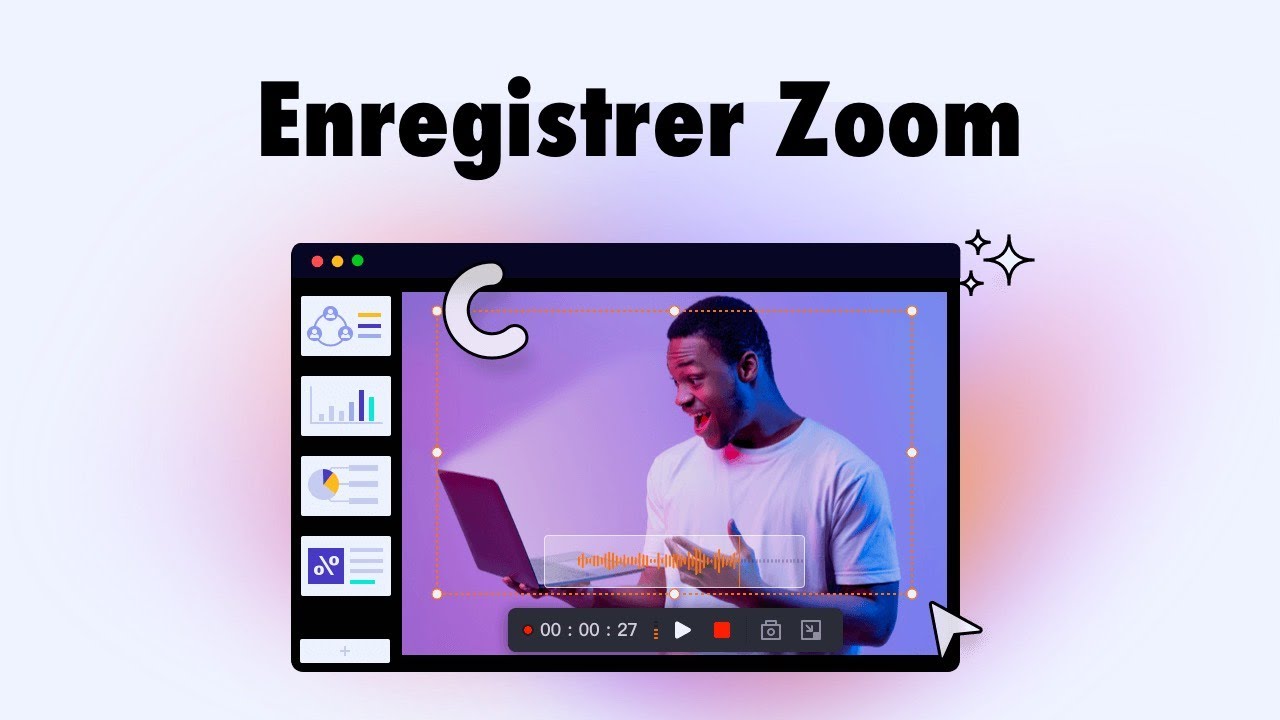-
![]()
Lionel
Lionel est passionné de technologie informatique, il fait partie de l'équipe EaseUS depuis 8 ans, spécialisé dans le domaine de la récupération de données, de la gestion de partition, de la sauvegarde de données.…Lire la suite -
![]()
Nathalie
Nathalie est une rédactrice chez EaseUS depuis mars 2015. Elle est passionée d'informatique, ses articles parlent surtout de récupération et de sauvegarde de données, elle aime aussi faire des vidéos! Si vous avez des propositions d'articles à elle soumettre, vous pouvez lui contacter par Facebook ou Twitter, à bientôt!…Lire la suite -
![]()
Mélanie
Mélanie est une rédactrice qui vient de rejoindre EaseUS. Elle est passionnée d'informatique et ses articles portent principalement sur la sauvegarde des données et le partitionnement des disques.…Lire la suite -
![]()
Arnaud
Arnaud est spécialisé dans le domaine de la récupération de données, de la gestion de partition, de la sauvegarde de données.…Lire la suite -
![]()
Soleil
Soleil est passionnée d'informatique et a étudié et réalisé des produits. Elle fait partie de l'équipe d'EaseUS depuis 5 ans et se concentre sur la récupération des données, la gestion des partitions et la sauvegarde des données.…Lire la suite -
![]()
Flavie
Flavie est une rédactrice qui vient de rejoindre EaseUS. Elle est passionnée d'informatique et ses articles portent principalement sur la sauvegarde des données et le partitionnement des disques.…Lire la suite
Sommaire
0 Vues |
0 min lecture
"Je souhaite réaliser un didacticiel vidéo, mais il y a trop de bruit de fond dans mon enregistrement. Comment puis-je filtrer un enregistrement sans bruit de fond ?"
Si vous enregistrez un écran et du son dans un bureau ou dans un endroit bruyant, la qualité de votre enregistrement peut être affectée. Vous pouvez trouver beaucoup de bruit de fond dans vos enregistrements et vous ne pouvez même pas l'entendre clairement. Compte tenu de cela, cet article fournira quelques solutions pour vous aider à vous débarrasser du bruit de fond lors de l’enregistrement d’écran. Voyons maintenant comment filtrer un enregistrement sans bruit de fond ici.
CONTENU DE LA PAGE:
Comment supprimer le bruit de fond d'un enregistrement audio sous Windows 10
Si vous souhaitez vous débarrasser du bruit de fond lors de l'enregistrement d'écran sur votre PC Windows, vous pouvez opter pour EaseUS RecExperts . C'est un excellent enregistreur d'écran et audio , qui vous permet de capturer presque tout sur votre écran de manière flexible, avec ou sans audio. Vous pouvez également ajouter une superposition de webcam sur votre écran si nécessaire.
En dehors de cela, certaines nouvelles fonctionnalités sont ajoutées dans la dernière version, notamment les outils d'annotation, la réduction du bruit, la fonction d'amplification du microphone, etc. Ainsi, si vous devez réduire ou supprimer le bruit de fond lors de l'enregistrement de vidéos ou de dialogues, vous pouvez obtenir la tâche réalisé d'un simple clic en utilisant ce fantastique logiciel d'enregistrement. Si vous enregistrez un didacticiel, vous pouvez même utiliser les outils d'annotation pour ajouter des lignes, des flèches, du texte, des numérotations et bien d'autres en temps réel lors de l'enregistrement ! Pour conclure, il s'agit d'un programme d'enregistrement d'écran léger mais puissant que vous pouvez utiliser.
Points forts:
- Autoriser l'enregistrement simultané du son du système, du microphone ou des deux
- Boostez votre microphone en un clic
- Enregistrez l'écran jusqu'à une résolution 4K
- Prend en charge divers formats de sortie
- Mis à jour fréquemment
Voici comment réduire le bruit de fond lors de l'enregistrement d'écran sous Windows 10 :
Étape 1. Lancez EaseUS Screen Recorder et choisissez l'option « Enregistrer l'écran » dans la barre latérale gauche. Ensuite, sélectionnez la zone d'enregistrement souhaitée en choisissant l'option « Plein écran » ou « Région » .

Étape 2. Choisissez la source audio comme le son du système et le microphone. Pour capturer l'écran sans bruit de fond, vous pouvez cliquer sur la flèche vers le bas pour appliquer la fonction « Réduction du bruit du microphone » .
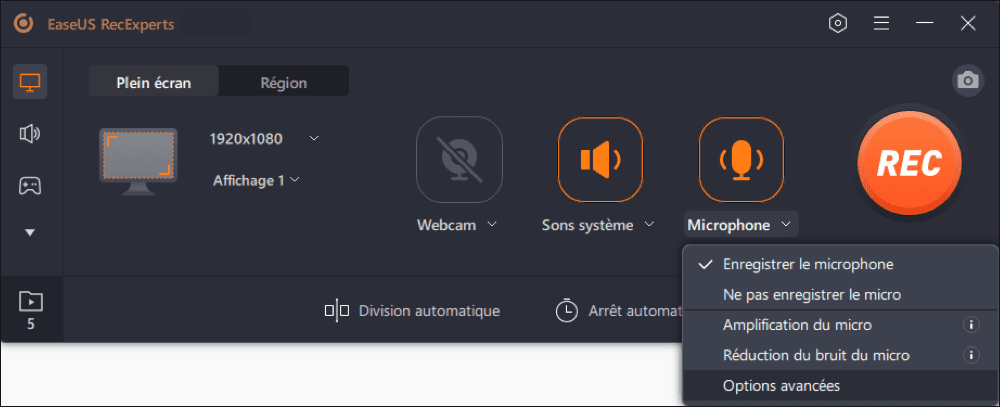
Pour les paramètres avancés, vous pouvez choisir les "Options avancées" . Ensuite, activez le « Son du système ».
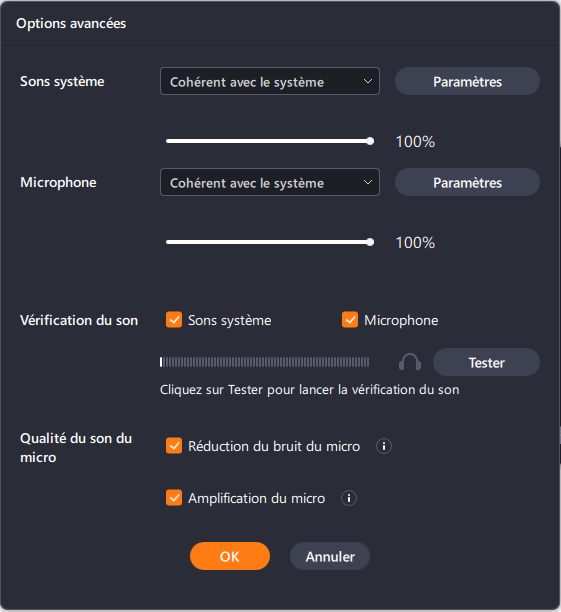
Étape 3. Lorsque vous êtes prêt, cliquez sur « REC » pour démarrer votre enregistrement. Pour terminer votre enregistrement vidéo, appuyez simplement sur le bouton Arrêter.
Étape 4. Une fois terminé, vous pouvez prévisualiser et même modifier votre enregistrement à votre guise.

Comment enlever le bruit de fond d'un enregistrement audio sur Mac
Si vous êtes un utilisateur Mac, vous préférerez peut-être choisir QuickTime Player comme premier choix lors de l'enregistrement de l'écran, car il est entièrement gratuit. Ce programme peut vous aider à capturer sans effort l'écran et la voix de votre microphone. Cependant, en parlant de réduction du bruit de fond lors de l'enregistrement sur écran, vous aurez peut-être besoin d'un logiciel professionnel de suppression du bruit comme Krisp, qui peut vous aider à enregistrer sans bruit mais à couper le bruit de fond lorsque vous parlez au téléphone ou via VoIP.
Avec l'aide de QuickTime Player et Krisp, vous pouvez facilement filtrer un enregistrement sur Mac sans aucun bruit de fond. Voyons ensuite comment ils fonctionnent pour réduire le bruit lors de l'enregistrement d'écran :
Étape 1. Téléchargez et installez Krisp sur votre Mac, puis définissez-le comme source audio par défaut pour l'enregistrement.
Étape 2. Ouvrez QuickTime Player, puis cliquez sur « Fichier » > « Nouvel enregistrement d'écran » dans la barre d'outils supérieure.
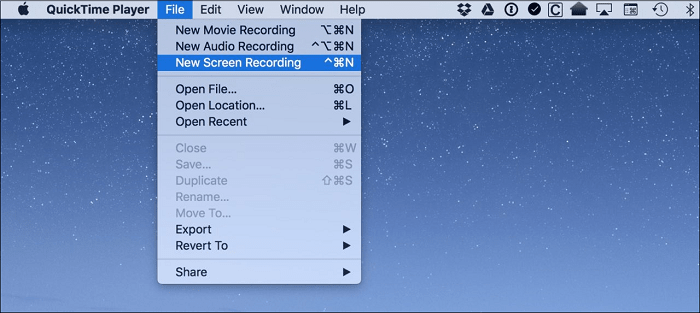
Étape 3. Appuyez sur la flèche orientée vers le bas pour sélectionner la source audio. Ici, vous devez choisir l'option Krisp.
Étape 4. Lorsque tout semble bien, cliquez sur le bouton « Enregistrer » pour démarrer votre enregistrement.
Conseils pour obtenir du bruit de fond lors de l'enregistrement d'écran
En plus de vous fier à un logiciel professionnel, vous pouvez également vous débarrasser du bruit de fond de votre enregistrement en suivant les conseils ci-dessous :
1. Créez un environnement calme
Le moyen le plus simple de réduire le bruit de fond est de créer un environnement calme, car il pourrait s’agir de la principale source de bruit. Ainsi, si vous souhaitez commencer à enregistrer à la maison, vous pouvez éteindre le téléviseur ou d'autres appareils susceptibles de provoquer du bruit comme les ventilateurs, la climatisation, etc. Fermez ensuite toutes les portes et fenêtres et démarrez votre enregistrement.
2. Utilisez le bon microphone
La plupart du temps, le bruit provient de votre microphone. Habituellement, le microphone dynamique est meilleur que les autres microphones car il est généralement moins sensible aux sons ambiants du fait de la conception de la capsule. Ce rejet du bruit de fond le rend idéal pour le podcasting et le streaming dans l’environnement domestique. Ainsi, si vous êtes déjà dans un environnement calme, vous pouvez utiliser le microphone dynamique.
3. Placez le microphone au bon endroit
Installer le microphone sur un pied aidera à réduire les vibrations. Contrairement au fait de tenir le microphone dans votre main, il ne captera pas le mouvement de vos doigts pendant l'enregistrement. De plus, vous devez vous assurer que la distance est appropriée.
Conclusion
Cet article vous montre quelques moyens pratiques d'enregistrer un écran sans arrière-plan, de la modification de l'environnement physique à l'utilisation d'un logiciel professionnel. Vous pouvez en choisir un pour commencer l'enregistrement en fonction de vos besoins. Compte tenu de la commodité, nous recommandons fortement les EaseUS RecExperts ici. Il vous permet d'enregistrer un écran sans bruit de fond en un simple clic. Téléchargez-le et vous ne serez jamais déçu !
EaseUS RecExperts

Un seul clic pour capturer tout ce qui se trouve à l'écran !
Pas de limite de temps, pas de filigrane
Enregistrer